Mainos
Ominaisuus, jota useimmat iPhone-valokuvaajat ovat toivoneet ikuisesti, on nyt täällä. Oikeilla sovelluksilla, laitteilla ja iOS 10: llä voit ottaa kuvia RAW-kuvamuodossa. Nämä tiedostot kaappaavat ja säilyttävät paljon enemmän tietoa kuin tappiolliset JPEG-tiedostot, mikä mahdollistaa entistä paremman varjojen ja kohokohtien palauttamisen ja kaiken kaikkiaan tehokkaamman muokkauksen.
Ominaisuus toimii vain iPhone 6s: ssä ja sitä uudemmissa (mukaan lukien Plus-mallit). Nämä tiedostot ovat myös huomattavasti suurempia kuin niiden JPEG-kollegansa, ja tarvitset kolmannen osapuolen sovelluksen valokuvien tallentamiseksi RAW-tiedostoihin.
Joten tässä on miksi sinun pitäisi (ja miten kuvata) RAW-tiedosto iPhonellasi, ja muutama vinkki siihen.
Mikä on RAW ja miksi sinun pitäisi välittää?
RAW-tiedostot eivät välttämättä ole ”kuvatiedostoja” samalla tavalla kuin JPEG-tiedostot. Sen sijaan ne ovat purske raakadataa, joten RAW, jonka muokkausohjelmasi on koottava yhteen. Muuttamalla erilaisia muuttujia (kuten valotusta, valkotasapainoa jne.) Muutat tuloksena olevan kuvan lopputulosta.
Kun haluat käyttää kuvaa muualla, kuten jakaa sitä verkossa tai lähettää ystävälle, häviävät JPEG-tiedostot ovat edelleen tie. Pakkaa kuvaa silti, kun olet muokannut kuvaa ja päättänyt jakaa sen muualle. Joten valitsemalla RAW, et välttämättä JPEG-tiedostoja, avaa vain uusia mahdollisuuksia ennen kuin pääset jakamisvaiheeseen.
Olemme kirjoittaneet pitkään aikaisemmin noin miksi sinun pitäisi ampua RAW-muodossa Alkuperäinen valokuvaaja? Tässä on miksi sinun pitäisi ampua raahaaJokainen dSLR, prosumer ja jopa jotkut huippuluokan kamerat pystyvät tallentamaan raakat kuvatiedostot. Tämä ei ole vain kuvan parempi laatu, se on valokuvausjumalaisten lahja. Lue lisää . Tarjoaman monipuolisuus tulee kustannuksille tilaa: yhdessä vertailussa iPhone 7 Plus -sovellukseni JPEG painoi 3,6 Mt kun taas RAW maksoi minulle 11,3 Mt. Tästä syystä et halua jättää RAW-tiedostojasi roikkumaan laitteellasi riippumatta siitä, pidetäänkö niitä sovellusten tallennustilassa vai Kameran rullassa.
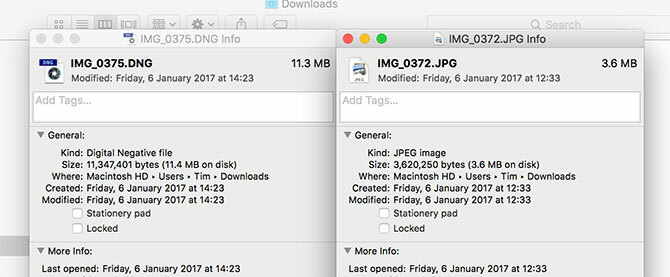
iOS 10 käyttää iPhone 6s-, 7- ja Plus-mallikamera-antureita pakkaamattoman kuvan tallentamiseksi digitaalisen negatiivin (DNG) muodossa. Adobe on luonut tämän standardin a patentoitu, avoin, mutta ei vapaa kuvaformaatti Kuinka muuntaa RAW-kuvia Universal DNG -sovellukseksiValokuvaajana sinun on ehdottomasti käytettävä RAW-kuvia - ja jos aiot käyttää RAW-kuvaa, voit myös käyttää universaalia DNG-muotoa. Lue lisää RAW-valokuvaukseen. Se ei maksa mitään toteuttamista, mutta se on viime kädessä suljettu lähde, jossa Adobe on kuljettajan istuimella.
Ja jos istut siellä Samsung- tai Sony-älypuhelimen kanssa, on ilahduttavaa tietää, että yhteensopivilla laitteilla varustetut Android-käyttäjät ovat voineet ampua RAW hetkeksi. Apple pelaa pelaamista täällä.
Ilmaiset RAW-kamerat
Nämä ilmaiset vaihtoehdot ovat yleensä rajoitetun laajuuden, mutta ne tarjoavat hyvän johdannon välineelle tarvitsematta kuluttaa penniäkään.
VSCO on luultavasti paras ilmainen RAW-kamera, jonka törmäsin testieni aikana, mutta en ole siitä kovin tyytyväinen editointiympäristöön. Kamera itsessään tarjoaa suuren määrän manuaalista ohjausta tärkeimmissä asioissa: valotusarvo, valkotasapaino, ISO, valotusaika ja tietysti täysi manuaalinen tarkennus. Saat myös kahden sormen ohjauksen valotus- ja tarkennusalueiden asettamiseksi itsenäisesti, ruudukon paremman koostumuksen aikaansaamiseksi ja nopean vaihtamisen RAW- ja JPEG-tiedostojen välillä.

VSCO-lähestymistapa editointiin ei ole kaikkien teekuppi. Se ei ole niin heti käytettävä kuin muut toimittajat, ja kaikki asetukset ovat piilotettu kuvakkeiden taakse. Siellä on hyvä valikoima valmiita suodattimia, ja kaikki tavalliset muokkausasetukset ovat siellä, jos näytät tarpeeksi kovalta: lämpötila, valotus ja mahdollisuus “tallentaa” varjot ja kohokohdat.
Paras osa VSCO: ta on kyky tallentaa DNG-tiedostosi suoraan iOS-kameratelaan (kosketa Profiili välilehti, paina sitten Asetukset> Asetukset ja ota automaattinen tallennus käyttöön). Tämän avulla voit viedä RAW-tiedostot käyttämällä AirDropia, pilviä tai muuta tapaa, jolla haluat tehdä muokkauksia valitsemallasi työpöytäsovelluksella.
tuomio: Huolimatta pakollisesta rekisteröinnistä ja tyyliä vailla aineellista käyttöliittymää, tämä on suosikkini vapaa RAW-kamera iOS: lle. Hyvät manuaaliset hallintalaitteet kamerassa ja nopea editori tekevät ajasta kannattavan.
RAW by 500px [ei enää saatavilla]
Aivan kuten VSCO-kamera, RAW by 500px on täysin ilmainen sovellus, jonka avulla voit kaapata DNG-tiedostoja iPhonellasi. Ja aivan kuten VSCO, voit tallentaa nämä kuvat Kameran telaan - mutta sinun on ensin kuvattava ja sitten valittava Tallenna alkuperäinen kameramäärään kirjaston näytöltä, niin.
Valitettavasti RAW by 500px ei ole yhtä vahva kuin VSCO joko kamerassa tai muokkausosastoissa, mutta voit käyttää sitä kirjautumatta mihinkään, mikä on bonus.
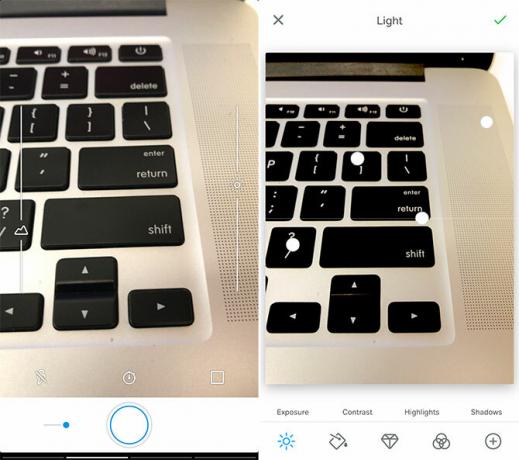
Kamerassa on kaksi tilaa: yksinkertainen ja ei aivan niin yksinkertainen. Yksinkertaisessa tilassa voit napauttaa vain tarkentaaksesi ja valottaaksesi, kun molemmat toiminnot on lukittu määrittämääsi aluetta kohden. Napauta laukaisimen vieressä olevaa liukusäädintä ja saat vielä muutama vaihtoehto: liukusäädin tarkennuksen täydelliseksi manuaaliseksi ohjaamiseksi ja valotusarvon liukusäädin. Mukana on myös ajastin, salaman ohjaus ja ruudukko, jotka auttavat sinua säveltämään kuviasi paremmin. Sovelluksesta puuttuu ISO: n, valotusajan ja valkotasapainon hallinta.
Muokkaaminen ei ole paljon parempaa: kaikki on muotoiltu riittävän kunnolla, mutta muokkaukset ovat hitaita ja näytölle kuluu hetken. Se ei ole hieno tapa muokata valokuvia. Sovellus on suunnattu vahvasti 500 kuvapisteeseen ja tekeeampua, ladata, myydä”Työnkulku on helpompaa niille, jotka sitä tarvitsevat, mutta kamerana ja toimittajana se ei ole hienoa.
tuomio: Keskinkertainen kamera ja toimittaja, joka tarjoaa täydellisen vapauden vangitsemiesi DNG: ien suhteen. Voi olla syytä tarkistaa, oletko 500px-käyttäjä, muuten VSCO tai premium-sovellus olisi parempi.
Lightroom on virheellinen vapaa valinta niille, jotka haluavat upottaa varpaansa RAW-valokuvaukseen kuluttamatta rahaa kolmansien osapuolten sovelluksiin. Huolimatta siitä, että tarjolla on ilmainen RAW-kamera ja editointiympäristö, ainoa tapa saada DNG-tiedostosi pois Lightroomista on käyttää yrityksen omaa pilvipalvelua ja kopio Lightroomista Macille tai PC: lle. Katso kommentit tähän Adobe-blogiin nähdäksesi kuinka hyvin tämä päätös meni.

Kaikkia Lightroomissa RAW-levyllä kuvattuja kuvia on muokattava ja vietävä sovelluksen sisällä (voit saat korkealuokkaiset JPEG-tiedostot, ei ongelmaa), ellet halua yskää luovan pilven vuoksi tilaus. Mukana on kunnollinen editointiympäristö, jos käytät sitä mielellään, ja kamera, jossa on kaksi tilaa: automaattinen ja ammattimainen. Saat täyden käsin tarkennuksen, ISO: n, valotusajan, valkotasapainon; kätevä valotuksen lukituspainike; ja kyky säätää myös valotusarvoa.
Editorissa on runsaasti sellaisia vaihtoehtoja, joita voit odottaa Lightroomilta tietokoneelta. Tähän sisältyy muutama mobiiliystävällinen esiasetus nopeaa väritystä varten. Jos haluat tehdä valikoivia muokkauksia säteittäisillä ja lineaarisilla valinnoilla tai poistaa valokuvasi sovelluksesta, sinun on kirjauduttava Adobe CC: hen. Vapaat käyttäjät voivat viedä JPEG-tiedostoja vain Camera Roll -levyyn, muihin sovelluksiin tai jakaa suoraan sosiaalisiin alustoihin.
tuomio: Ilmainen manuaalinen RAW-kamera ja editointiympäristö, jolla on paljon huomiota aiheuttava ongelma RAW-tiedostojesi kiinnittyessä Adobe-ekosysteemiin. Todennäköisesti kannattaa säilyttää sen editointikykynsä.
Ensiluokkaiset RAW-sovellukset
Haluatko viedä valokuvasi seuraavalle tasolle? Vietä muutama dollari yhdelle näistä älypuhelimen kameran ennennäkemätöntä hallintaa varten.
Manual on luultavasti uusi suosikki kolmannen osapuolen kamerasovellukseni ja ehdottomasti suosikki premium-RAW-kamerani. Sovellus ottaa upeasti yksinkertaisen lähestymistavan valokuvien ottamiseen, ja kaikki tärkeät asetukset ovat vain liukumäen päässä. Voit joko ampua avustetussa tilassa, joka antaa sinun hallita valotusarvoa, tai käyttää täysin manuaalista tilaa oman ISO: n, valotusajan, valkotasapainon ja tarkennuksen asettamiseen.

Kosketusystävällinen käyttöliittymä kutsuu sinut vierittämään vaakasuunnassa kehyksen alaosaa kohdentamaan tarkennuksen. Tarkennettu tarkennusalueella on esikatselukuva, jotta saat asiat oikein. RAW-valokuvat tallennetaan suoraan Kameran rullaan. Kätevä ruudukko, taso ja reaaliaikainen histogrammi tekevät ottamisesta tuulen.
Lopuksi mukautuva teema lopettaa tyylikkään ulkonäön vaihtamalla vaalean ja pimeän välillä ympäristöstäsi riippuen. Siellä on myös kätevä widget sovelluksen avaamiseksi nopeasti lukitusnäytöltä tai aloitusnäytöltä.
tuomio: Puhdas yksinkertaisuus vastaa RAW-tehoa kaikilla tarvitsemillasi säätimillä ja DNG-tiedostoilla, jotka menevät suoraan Kameran rullaan. Mukana ei ole muokkausominaisuuksia.
Kuten käsikirja, mutta monilla muilla ominaisuuksilla. Jos haluat sovelluksen, jolla on tyylikäs ja yksinkertainen käyttöliittymä, mutta et halua uhrata ominaisuuksille, ProCam saattaa olla sovellus sinulle. Se sisältää kaikki tavalliset ISO- ja suljinajan hallintalaitteet sekä sama “zoomattu” manuaalinen tarkennusliukusäädin kuin edellinen sovellus, ja se lähettää RAW-tiedostosi suoraan Kamerarullaan.

Se sisältää myös joukon lisätiloja, kuten hidas suljin (pari jalustaa parhaan vaikutelman saavuttamiseksi), sarjakuvaustila, 3D-valokuvat, yötila ja kyky ottaa videoita. Rajaa kuvat suorakaiteen tai laajakuvanä, peitä oppaita ja ruudukkoja ja määritä sovellus haluamallasi tavalla tyhjentävistä mieltymyksistä.
Suosikkiominaisuuteni on tarkennuspiste, joka korostaa tarkennuksen reunat punaisella ääriviivalla. Sovellus sisältää myös Tänään-näyttö-widgetin.
tuomio: Vahva sovellus, joka sisältää ominaisuuksia samalla kun yrittää pysyä siistinä ja tavoitettavissa. Jos tarvitset vähän enemmän kuin mitä Manual tarjoaa, kokeile ProCamia.
Alkuperäinen "kaikki mukaan lukien tiskiallas" iPhone-kamera, 645 PRO haluaa muuttaa sinun iPhone peilittomaan kameraan, joka sisältää kaikki valitsimet ja valikon vaihtoehdot, joita kehittäjä voi käyttää ahmia sisään Olisi helppo olla järkyttynyt, jos et halua ammattimaista ohjaustasoa, mutta jos haluat työntää iPhone-kamerani absoluuttiseen rajaan, tämä on sinulle tarkoitettu sovellus.
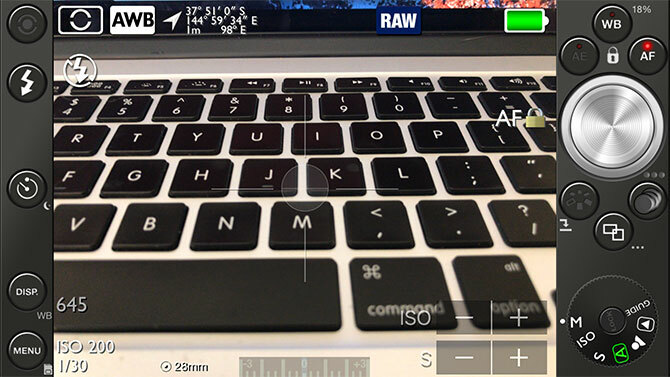
Se ei ole luettelon käyttökelpoisin sovellus: Liukusäätimillä ei ole juurikaan muutoksia kameran parametreihin, ja se vie jonkin verran käytäntöä, ennen kuin tiedät mitä kaikki tekee. Sovellus on ominaisuuksiltaan tinkimätön ja tukee pitkää luetteloa kolmansien osapuolien valokuvaustarvikkeista (kuten HiLO-objektiivi, snappgripja iblazr). Joitakin muita merkittäviä ominaisuuksia ovat tarkennuspiste ja kyky siepata sekä käsittelemättömät RAW- että JPEG-tiedostot.
Yksi haittapuoli on, että hitain valotusaika on alennettu 1/3 sekuntiin.
tuomio: Ylivoimainen aloittelijoille, mutta se tuo hymyn kasvoihin, jos haluat työntää iPhone-kameran rajan.
Katso myös:PureShot (2,99 dollaria) samalta kehittäjältä. Se on pohjimmiltaan sama sovellus, jolla on hieman yksinkertaistettu käyttöliittymä 1 dollarilla vähemmän.
Vinkkejä RAW-kuvaukseen
IOS Photos -sovelluksesi ei tuota RAW-valokuvia, joten sen sijaan monet sovellukset upottavat JPEG: n DNG: hen ja Photos näyttää sen sijaan. Ei voi myöskään kertoa, minkä tyyppinen kuva sovelluksesta on, mikä voi olla ongelmallista, jos haluat poistaa massiiviset RAW-tiedostosi siirron jälkeen. Jos olet Mac-käyttäjä, voit käyttää Kuvankaappaus sovellus mukana MacOS Täydellinen opas Mac-oletussovelluksiin ja niiden toimintaanMac-tietokoneesi mukana on paljon sovelluksia kaikenlaisiin tehtäviin, mutta voit silti hämmentää sitä, mitä ne tekevät tai tarvitsetko todella joitain niistä Lue lisää valitaksesi iPhone, luettele tiedostot tyypin mukaan ja tallenna ja poista sitten DNG-tiedostot.

Yksi toinen RAW-tiedoston ilmaisimerkki on heikkolaatuinen JPEG-upotus. Monet RAW-sovellukset sisältävät pienen JPEG-tiedoston, jotta tiedostokoko pysyy pienenä, mikä voi olla avuksi tiedostoja selatessasi.
Yleensä on parasta siirtää kuvat tietokoneeseen ja muokata niitä siellä. Monilla iPhonen valokuvien muokkaamisvälineillä on hankalia käyttöliittymiä, jotka pääsevät tielle, ja pieni näyttö ei edistä tarkkaa muokkaamista. Mac-käyttäjille suosittelemme yksi näistä RAW-ominaisuuksilla varustetuista kuvankäsittelyohjelmista 8 parasta ilmaista ja maksettua kuvankäsittelyohjelmaa MacilleTässä ovat parhaat ilmaiset ja maksetut Mac-kuvankäsittelyohjelmat, olitpa sitten ammattilainen tai amatööri suljinrobot. Lue lisää .
Kuvaatko RAW-tiedostoa iPhonellasi? Kuinka löydät sen? Mikä on suosikkisovelluksesi? Kerro meille kommenteissa.
Tim on freelance-kirjailija, joka asuu Melbournessa, Australiassa. Voit seurata häntä Twitterissä.


